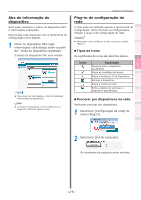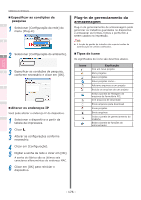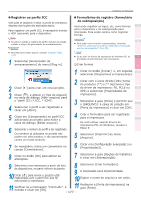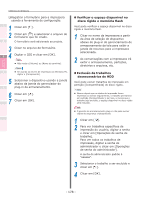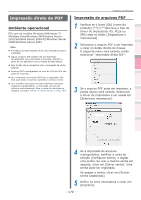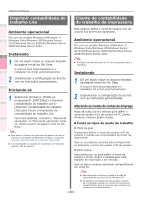Oki C941dn C911dn/C931dn/C941dn Advanced Users Manual - Portuguese - Page 180
Imprimir contabilidade do trabalho Lite, Ambiente operacional, Instalando, Iniciando-se
 |
View all Oki C941dn manuals
Add to My Manuals
Save this manual to your list of manuals |
Page 180 highlights
Utiliários do Windows Funções de impressão convenientes Configuração de cores Usar o software do utilitário Configuração da Rede Verificar e alterar as configurações da impressora utilizando o Painel de controle Imprimir contabilidade do trabalho Lite 1 Ambiente operacional Cliente de contabilidade do trabalho da impressora Este utilitário define o nome de usuário e ID de usuário nos drivers de impressora. PCs com as versões Windows 8/Windows 7/ 2 Windows Vista/Windows XP/Windows Server 2012/Windows Server 2008 R2/Windows Server 2008/Windows Server 2003 Instalando 3 1 Dê um duplo clique no arquivo baixado da página inicial da Oki Data. O arquivo será descompactado e o 4 instalador irá iniciar automaticamente. 2 Implementar a configuração de acordo com as instruções apresentadas. 5 Iniciando-se 1 Selecionar [Iniciar]> [Todos os programas]> [OKI Data]> [Imprimir contabilidade do trabalho Lite]> [Imprimir contabilidade do trabalho Lite] para iniciar a Impressão da contabilidade do trabalho Lite. Para mais detalhes, consultar o "Manual de operações". O "Manual de operações" pode ser obtido a partir da página inicial do Oki Data. Nota zz Para obter o número de registros que podem ser salvos usando as condições configuradas de fábrica, consultar. "Usando conta da tarefa de impressão" (Pág. 308). zz A contabilidade do trabalho de impressão Lite não pode registrar IDs de usuário. Ambiente operacional PCs com as versões Windows 8/Windows 7/ Windows Vista/Windows XP/Windows Server 2012/Windows Server 2008 R2/Windows Server 2008/Windows Server 2003 Nota zz Privilégios de administrador do PC são necessários para a instalação. Instalando 1 Dê um duplo clique no arquivo baixado da página inicial da Oki Data. O arquivo será descompactado e o instalador irá iniciar automaticamente. 2 Implementar a configuração de acordo com as instruções apresentadas. Alterando os modos de contas de emprego Modo de conta Job é o método para definir o nome de usuário e ID de usuário no PC cliente Windows. Existem quatro modos. „„Conta os tipos de modo de trabalho zzModo da guia A guia para definir o nome de usuário e ID de usuário é exibida nas propriedades do driver da impressora. Usar se os próprios usuários está configurando ou alterando o nome de usuário e ID de usuário. zzModo popup Uma janela pop-up para definir o nome de usuário e ID de usuário é exibida para cada trabalho de impressão a ser enviado. Usar se vários usuários estiverem compartilhando um único PC. - 180 - Nota zz Não selecionar se estiver usando a função de comutação de usuário fácil do Windows XP. zz As janelas de entrada não são exibidas, mesmo se a impressão usando um cliente de impressora compartilhada. Usar o modo de não-exibição com impressoras compartilhadas. Apêndice Índice